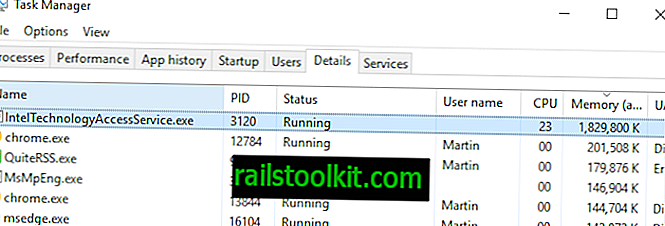Zwykle nie jest konieczne ręczne pobieranie dodatków do przeglądarki Firefox ze strony Mozilla. Są jednak sytuacje, w których może to być twój jedyny sposób postępowania.
Może chcesz zainstalować dodatek na urządzeniu bez bezpośredniego połączenia z Internetem, na przykład na komputerze programistycznym.
Użytkownicy świadomi bezpieczeństwa mogą również chcieć pobierać rozszerzenia, ponieważ zapewniają im opcje przejścia kodu źródłowego przed zainstalowaniem dodatku w przeglądarce internetowej.
A potem zdarzają się sytuacje, w których dodatki nie są kompatybilne z używaną wersją przeglądarki. Często można zmodyfikować źródło rozszerzenia, aby było kompatybilne.
Podczas odwiedzania oficjalnego repozytorium dodatków Mozilla nie znajdziesz na nim bezpośrednich linków do pobierania.
Nie oznacza to, że nie ma, tylko że nie jest wyświetlany bezpośrednio na stronie.
Pobierz dodatki Firefox ręcznie
Oto, co musisz zrobić, aby ręcznie pobrać dodatki do przeglądarki Firefox.
- Działa to na stronach zawierających wiele rozszerzeń oraz na poszczególnych stronach dodatków w witrynie Mozilla. Warto również zauważyć, że działa to również w przypadku innych programów, takich jak SeaMonkey.
- Znajdź przycisk Dodaj do przeglądarki Firefox na stronie, na której jesteś. Może być konieczne przesunięcie kursora myszy nad dodatkiem, aby wyświetlić go na stronach listy, podczas gdy jest domyślnie wyświetlany na stronach profilu.
- Zamiast klikać lewym przyciskiem myszy, aby dodać go do przeglądarki, kliknij prawym przyciskiem myszy i wybierz Zapisz link jako.
- Spowoduje to otwarcie monitu, którego można użyć do pobrania dodatkowego pliku xpi do systemu lokalnego.
Menu kontekstowe po kliknięciu prawym przyciskiem myszy przycisku Dodaj do Firefoksa

Okno dialogowe pobierania dodatku
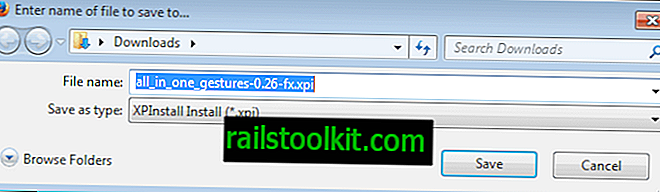
Uwaga: Działa to we wszystkich nowoczesnych przeglądarkach internetowych. Gdy używasz innej przeglądarki, zamiast tego może zostać wyświetlony bezpośrednio przycisk pobierania, który możesz kliknąć, aby rozpocząć pobieranie.
Mozilla wyświetla monit, a następnie pod przyciskiem pobierania. Tutaj musisz mimo to kliknąć Pobierz, aby pobrać rozszerzenie do systemu.
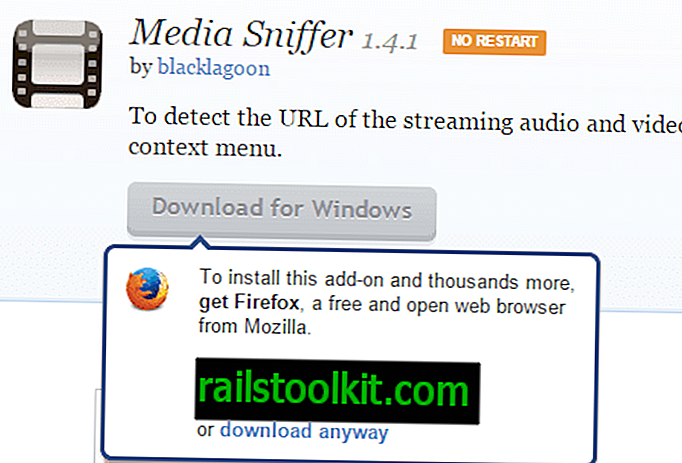
Ręczne instalowanie dodatków do przeglądarki Firefox
Po pobraniu rozszerzenia możesz je zainstalować bezpośrednio w zgodnych wersjach Firefoksa. Alternatywnie można najpierw wyodrębnić plik xpi do systemu. Możesz do tego użyć programu takiego jak 7-Zip.
Po zakończeniu możesz edytować kod źródłowy według własnego uznania lub poddać go audytowi.
Aby zainstalować rozszerzenie w przeglądarce Firefox, po prostu przeciągnij i upuść pobrany plik w oknie przeglądarki Firefox. Otworzy się okno dialogowe instalacji i możesz zainstalować dodatek w zwykły sposób.
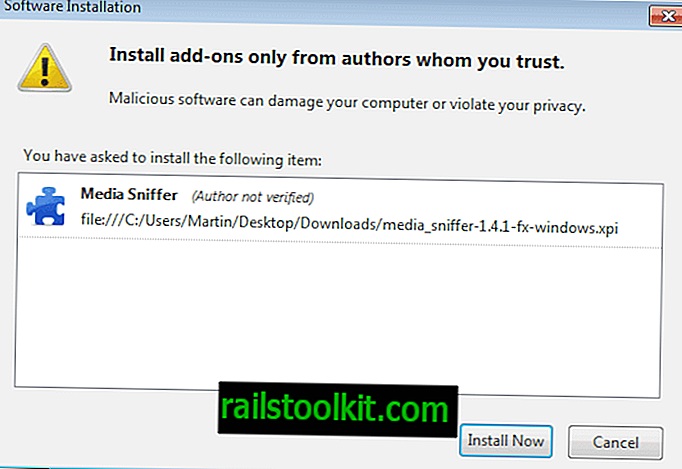
Jeśli nie lubisz przeciągania i upuszczania, możesz otworzyć about: addons alternatywnie, kliknij przycisk „Narzędzia dla wszystkich dodatków” u góry obok formularza wyszukiwania i wybierz opcję „Zainstaluj dodatek z pliku”, który jest wyświetlane tutaj.